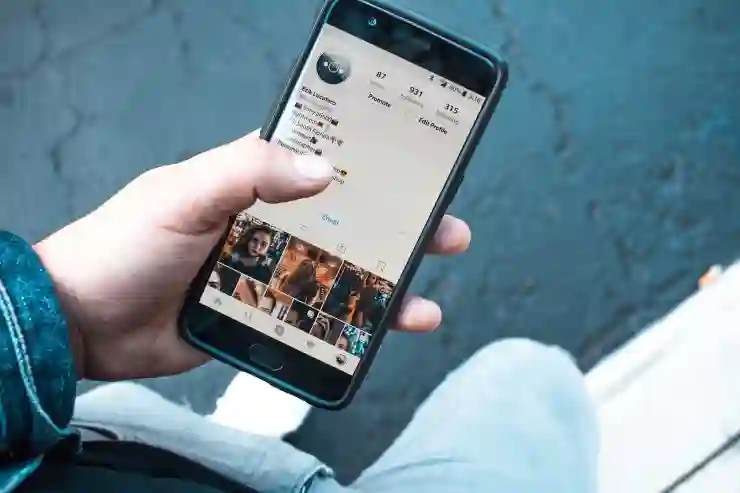아이클라우드는 애플 기기 사용자에게 필수적인 클라우드 서비스로, 사진, 문서, 앱 데이터 등을 안전하게 저장하고 쉽게 접근할 수 있게 해줍니다. 하지만 사용하다 보면 저장 공간이 부족해지는 경우가 종종 발생합니다. 이럴 때는 어떻게 대처해야 할까요? 아이클라우드를 효율적으로 사용하는 방법과 저장 공간 부족 문제를 해결하는 팁을 소개해 드리겠습니다. 아래 글에서 자세하게 알아봅시다!
아이클라우드 설정하기
아이클라우드 계정 만들기
아이클라우드를 사용하려면 먼저 애플 ID가 필요합니다. 아이폰, 아이패드, 또는 맥에서 설정 앱을 열고 ‘로그인’ 옵션을 선택해 애플 ID를 생성하세요. 이미 계정이 있다면 로그인만 하면 됩니다. 애플 ID는 개인 정보와 결제 정보를 안전하게 저장하며, 여러 기기 간에 데이터를 동기화할 수 있게 도와줍니다. 계정을 만들 때는 강력한 비밀번호를 설정하고 이중 인증 기능을 활성화하는 것이 좋습니다.
아이클라우드 저장 공간 관리하기
아이클라우드를 처음 사용할 때는 5GB의 무료 저장 공간이 제공됩니다. 하지만 시간이 지나면서 사진, 문서 및 앱 데이터가 쌓이게 되면 이 공간은 금방 부족해질 수 있습니다. 따라서 정기적으로 저장 공간을 점검해야 합니다. 설정 앱에서 ‘Apple ID’를 클릭한 다음 ‘iCloud’를 선택하면 현재 사용 중인 저장 용량과 어떤 항목이 많은 공간을 차지하고 있는지 확인할 수 있습니다. 이를 통해 불필요한 데이터를 삭제하거나 다른 방법으로 저장 공간을 확보할 수 있습니다.
백업 옵션 활용하기
아이클라우드는 자동으로 데이터를 백업할 수 있는 기능도 제공합니다. 설정 앱에서 ‘iCloud’를 선택한 후 ‘iCloud 백업’ 옵션을 활성화하면 기기가 Wi-Fi에 연결될 때 자동으로 백업이 이루어집니다. 중요한 데이터는 자주 백업하여 잃어버리지 않도록 하고, 필요한 경우 특정 앱이나 데이터를 제외하여 더 효율적으로 저장 공간을 관리하세요.

아이클라우드 사용법과 저장 공간 부족 시 대처 방안
저장 공간 부족 해결하기
불필요한 파일 삭제하기
저장 공간이 부족하다면 가장 먼저 해야 할 일은 불필요한 파일이나 데이터를 삭제하는 것입니다. 아이폰이나 아이패드의 사진 앱에서 오래된 사진이나 비디오를 찾아 삭제하고, 메시지 앱에서도 대용량의 미디어 파일과 대화를 정리하세요. 또한, 다운로드 폴더나 기타 앱에서도 필요 없는 파일들을 주기적으로 점검하고 삭제하는 습관을 들이면 좋습니다.
구독 서비스 이용하기
만약 기본 제공되는 5GB의 저장 공간으로는 부족하다면 아이클라우드 스토리지를 구독하는 것도 한 가지 방법입니다. 다양한 플랜이 제공되며, 월 몇 달러로 50GB, 200GB 또는 2TB까지 사용할 수 있습니다. 가족과 공유 가능한 플랜도 있어 여러 명이 함께 사용하면 경제적입니다. 추가적인 스토리지를 통해 사진, 문서 및 기타 중요 파일들을 안전하게 보관할 수 있으니 고려해보세요.
다른 클라우드 서비스 병행하기
아이클라우드 외에도 구글 드라이브, 드롭박스 등의 다른 클라우드 서비스를 함께 사용하는 것도 좋은 방법입니다. 각 서비스마다 장단점이 있으므로 목적에 맞게 활용하시면 됩니다. 예를 들어, 사진은 아이클라우드에 보관하고 문서는 구글 드라이브에 저장하는 식으로 분산시키면 보다 효율적으로 관리할 수 있습니다.
사진 최적화로 용량 절약하기
아이폰 사진 최적화 기능 사용하기
사진은 일반적으로 많은 저장 공간을 차지합니다. 아이폰에서는 ‘사진 최적화’ 기능을 켜서 고해상도 이미지를 클라우드에 업로드하면서 기기에는 저해상도 버전을 저장하도록 설정할 수 있습니다. 이렇게 하면 실제로 기기에 남아 있는 데이터 양이 줄어들어 여유 공간 확보에 도움이 됩니다.
앱 데이터 정리하기
사용하지 않는 앱은 삭제하여 불필요한 데이터 소모를 줄일 수 있습니다. 특히 게임이나 스트리밍 서비스 같은 대용량 앱들은 원치 않는 경우가 많습니다. 필요 없는 앱들을 제거함으로써 그 안에 담긴 데이터까지 함께 지워져 자연스럽게 저장 용량을 확보하게 됩니다.
미디어 파일 정리 및 변환하기
오래된 음악 파일이나 비디오 역시 많은 용량을 차지합니다. 이러한 미디어 파일들은 불필요하게 많이 남겨두지 말고 자주 사용하는 것만 선별해서 보관하세요. 또한 일부 비디오 포맷은 더 압축된 형식으로 변환하여 용량을 줄이는 것도 좋은 방법입니다.
효율적인 문서 관리법 알아보기
문서 분류 및 태그 시스템 활용하기
문서를 효과적으로 관리하려면 체계적인 분류 시스템이 필요합니다. 폴더를 만들어 주제별로 문서를 나누고 태그를 추가하여 쉽게 찾을 수 있도록 하세요. 이런 방식으로 관리하면 필요한 정보를 빠르게 검색할 수 있어 시간 절약 효과도 얻습니다.
공유 기능 활용하기
많은 사람들이 공동작업 시 iCloud Drive의 공유 기능을 활용합니다. 팀원과 자료를 실시간으로 공유함으로써 각자 별도의 파일로 관리하지 않아도 되고 중복 작업 없이 효율적으로 협력할 수 있습니다.
파일 버전 관리 팁 제공하기
파일 수정 시 이전 버전을 잃어버리는 일이 없도록 버전 관리를 잘 해두는 것이 중요합니다. iCloud Drive에서는 이전 버전의 문서를 복원하는 기능도 제공하므로 실수로 잘못 수정했거나 지운 경우 쉽게 복구할 수 있습니다.
안전한 데이터 보호법 배우기
이중 인증 활성화하기
애플 ID 계정을 안전하게 보호하려면 이중 인증 기능을 활성화하세요. 이 기능은 로그인을 시도할 때 사용자의 신원을 추가로 확인하여 무단 접근을 방지해 줍니다. 인증 코드는 신뢰할 수 있는 장치로 전송되며 매우 유용한 보안 강화 요소입니다.
정기적인 암호 변경 습관 들이기
비밀번호는 가급적 정기적으로 변경하는 것이 좋습니다. 강력하고 복잡한 비밀번호를 사용하고 이를 주기적으로 업데이트하세요; 같은 비밀번호를 오랫동안 사용하는 것은 해킹 위험성을 높일 뿐입니다.
개인 정보 보호 설정 조정하기
설정 메뉴에서 개인 정보 보호 관련 옵션들을 검토하여 자신의 데이터가 어떻게 사용되고 있는지 체크하는 것도 중요합니다. 어떤 애플리케이션들이 당신의 iCloud 데이터에 접근하고 있는지를 파악하고 불필요한 권한 요청은 거부함으로써 더욱 안전하게 데이터를 보호하십시오.
최종적으로 마무리
아이클라우드는 데이터를 안전하게 저장하고 여러 기기 간에 쉽게 동기화할 수 있는 훌륭한 서비스입니다. 계정을 만들고 설정하는 과정에서 저장 공간 관리와 백업 옵션을 잘 활용하면 보다 효율적으로 사용할 수 있습니다. 이 외에도 다양한 방법으로 저장 용량을 절약하고, 데이터 보호를 강화할 수 있으니 이를 적극적으로 활용해 보세요. 최종적으로, 아이클라우드 사용의 모든 과정이 여러분의 디지털 라이프를 더욱 편리하게 만들어 줄 것입니다.
부가적인 정보
1. 아이클라우드는 사진, 문서, 앱 데이터를 자동으로 백업하여 안전하게 보호합니다.
2. 가족과 함께 사용할 수 있는 공유 플랜을 통해 비용을 절감할 수 있습니다.
3. 다른 클라우드 서비스와 병행하여 사용하면 데이터 관리가 더욱 효율적입니다.
4. 정기적인 데이터 점검 및 정리를 통해 저장 공간을 효과적으로 유지할 수 있습니다.
5. 보안 강화를 위해 이중 인증과 강력한 비밀번호 사용을 권장합니다.
전체 내용을 요약
아이클라우드를 설정하려면 애플 ID를 만들고, 저장 공간을 관리하며, 백업 옵션을 활용해야 합니다. 사진 최적화 및 불필요한 파일 삭제로 용량을 절약하고, 문서 관리 및 공유 기능을 통해 협업 효율성을 높일 수 있습니다. 또한, 이중 인증과 정기적인 비밀번호 변경으로 데이터 보호를 강화하는 것이 중요합니다.
자주 묻는 질문 (FAQ) 📖
Q: 아이클라우드를 처음 사용하는데, 어떻게 설정하나요?
A: 아이클라우드를 설정하려면, iPhone이나 iPad에서 ‘설정’ 앱을 열고, 상단에 있는 Apple ID를 탭한 후 ‘iCloud’를 선택하세요. 여기서 원하는 기능을 활성화하고, 저장 공간을 선택하면 됩니다. Mac에서는 ‘시스템 환경설정’에서 ‘Apple ID’를 클릭한 후 ‘iCloud’를 선택하여 설정할 수 있습니다.
Q: 아이클라우드 저장 공간이 부족할 때 어떻게 해야 하나요?
A: 저장 공간이 부족할 경우, 사용하지 않는 파일이나 백업을 삭제하여 공간을 확보할 수 있습니다. ‘설정’ > ‘Apple ID’ > ‘iCloud’ > ‘저장 공간 관리’로 가면 각 항목별로 사용량을 확인하고, 필요 없는 데이터를 삭제하거나, 유료로 저장 공간을 늘릴 수도 있습니다.
Q: 특정 앱의 데이터만 아이클라우드에 백업하고 싶어요. 어떻게 하나요?
A: 특정 앱의 데이터만 백업하려면, ‘설정’ 앱에서 ‘Apple ID’를 선택한 후 ‘iCloud’로 들어갑니다. 아래로 스크롤하여 ‘iCloud 백업’을 선택하고, ‘백업할 앱 선택’ 옵션에서 원하는 앱의 스위치를 켜거나 끌 수 있습니다. 이렇게 하면 해당 앱의 데이터만 백업됩니다.